Eine Gastsitzung auf Ubuntu ermöglicht ein temporäres Benutzerkonto und den Zugriff auf den Ubuntu-Computer. Der Desktop einer Gastsitzung sieht so aus, als ob sich ein normaler Benutzer anmeldet. Hinter den Kulissen steuert Ubuntu die Zugriffsrechte für eine Gastsitzung.
Die offizielle Definition einer Gastsitzung lautet wie folgt: Dieses Paket fügt Unterstützung für das Starten einer Gastsitzung über den Flexiserver von gdm hinzu, den jeder bereits angemeldete Benutzer starten kann. Es erstellt ein temporäres Gastkonto mit einem temporären Home-Verzeichnis und einigen eingeschränkten Rechten (z. B. nicht in der Lage zu sein, Home-Verzeichnisse zu lesen oder dauerhafte Änderungen am System vorzunehmen).
Sie möchten jedoch aus irgendeinem Grund die Gastsitzungsfunktion deaktivieren. In dieser Anleitung erfahren Sie, wie Sie Gastsitzungen unter Ubuntu 16.04 LTS deaktivieren/aktivieren.
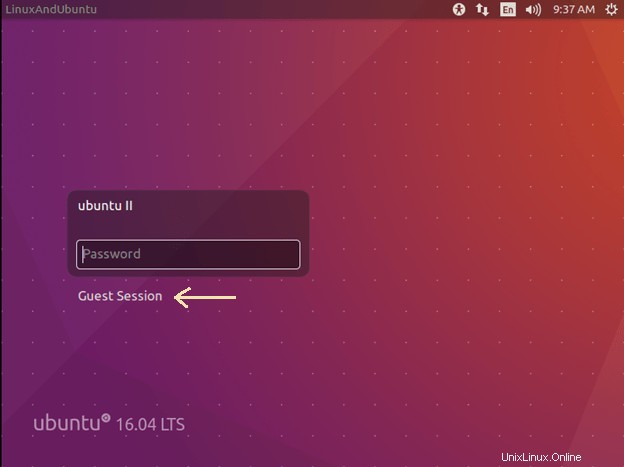
Schritt 1. Öffnen Sie eine Terminalsitzung (Strg+Alt+T) und gehen Sie zum lightdm-Konfigurationsverzeichnis /etc/lightdm/lightdm.conf.d
Schritt 2. Öffnen Sie mit sudo-Zugriff mithilfe des vi-Editors eine Datei mit dem Namen „50-no-guest.conf“ wie folgt:

Schritt 3: Wenn die neue Datei geöffnet wird, fügen Sie die folgenden Zeilen hinzu und beenden Sie nach dem Speichern der Datei.
[SeatDefaults] allow-guest=false
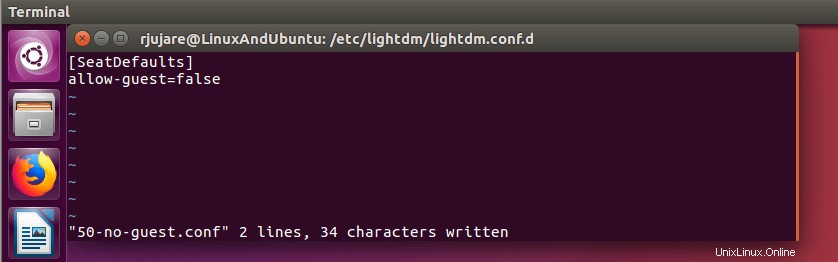
Dadurch wird der neue Dateiname 50-no-guest.conf in /etc/lightdm/lightdm.conf.d erstellt Verzeichnis.
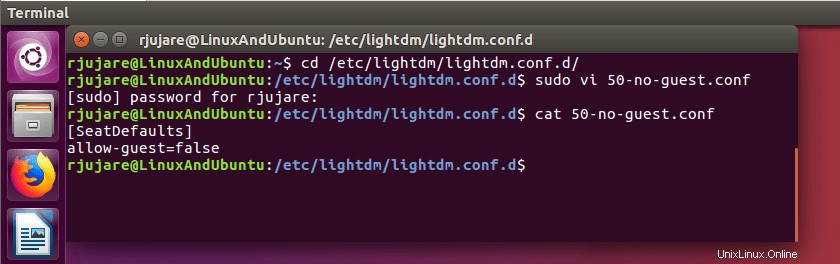
Schritt 4: Starten Sie die Maschine neu, das war's. Auf Ubuntu werden keine Gastsitzungen mehr angezeigt.

Falls Sie die Gastsitzung wiederherstellen möchten, entfernen Sie einfach die Datei 50-no-guest.conf aus dem Verzeichnis /etc/lightdm/lightdm.conf.d und starten Sie die Maschine neu. Sie erhalten die Gastsitzung zurück!
Schlussfolgerung
Jeder, der die Gastsitzung verwendet, um sich bei Ihrem Ubuntu-Rechner anzumelden, hat keine Rechte, die Datei anderer Benutzer zu ändern. Es gab jedoch ein früher gemeldetes Sicherheitsproblem mit einem lightdm-Paket, das einem Gastbenutzer den Zugriff auf eingeschränkte Dateien des Systems ermöglicht. Möglicherweise haben Sie das Gefühl, dass ein Gastkonto keinen Sinn macht, wenn Sie wissen, dass Sie die einzige Person sind, die auf Ihren Ubuntu-Computer zugreift. In jedem Fall hoffe ich, dass dieses Tutorial Ihnen hilft, das Gastkonto loszuwerden.